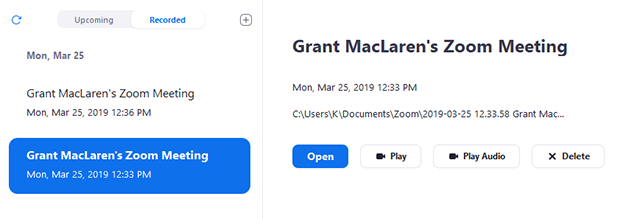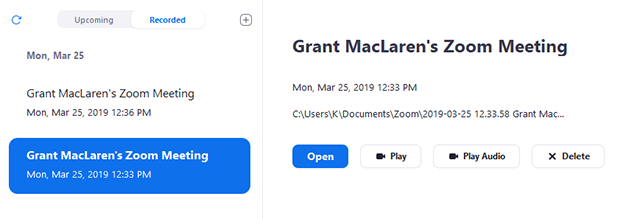
Hinweis: Wenn Sie nur die Schaltfläche Öffnen sehen, enthält das Meeting eine Cloud-Aufzeichnung.
Mit Lokale Aufzeichnung werden Ihre Aufzeichnungsdateien auf Ihrem Computer gespeichert. Es ist nicht möglich, eine lokale Aufzeichnung in die Zoom-Cloud hochzuladen. Um ein Video in der Cloud von Zoom zu speichern, müssen Sie die Cloud-Aufzeichnung verwenden.
Sie können jedoch Ihre lokale Aufzeichnung für andere freigeben, indem Sie sie in einen externen Cloud-Speicher oder eine Content-/Learning-Management-Plattform wie Dropbox oder Google Drive hochladen.
Hinweis: Es wird empfohlen, beim Speichern oder Freigeben von Meeting-Dateien einen eindeutigen Dateinamen zu verwenden und im Dateinamen nicht die Wörter Zoom, Raum für Privates Meeting oder Mein Meeting zu verwenden.
So finden Sie die Aufzeichnungsdateien auf Ihrem Computer: